עודכן לאחרונה ב

אם אתה מנסה להגביל את השימוש בנתוני Netflix שלך, כדאי לך לשנות את הגדרות איכות הווידיאו שלך ב- Netflix. הנה איך.
הודות לנטפליקס, חלפו ימי ההמתנה של שבוע לראות את הפרק האחרון של הדרמה האהובה עליך. שינוי הדרך בה אנו צופים בתוכניות טלוויזיה ובסרטים, נטפליקס מאפשרת לנו לכבוש סדרות שלמות בישיבה אחת.
אם אתה משלם עבור מנוי ל- Netflix, אתה רוצה לוודא שאתה מקבל את איכות הזרם הטובה ביותר. למרבה המזל, אפשר לשנות את הגדרות איכות הווידיאו של נטפליקס, אבל זה לא תהליך פשוט לחלוטין. הנה מה שתצטרך לעשות.
אפשרויות איכות הווידיאו של נטפליקס
אם צפית בסרטונים ב- YouTube, תדע שזה פשוט מאוד לשנות את הגדרות איכות הווידאו שלך. תלוי ברזולוציה הגבוהה ביותר של הסרטון שאתה משמיע, עם כמה לחיצות, אתה יכול להגדיר את איכות ההפעלה בין 144p ל 8K כמעט שלא יעלה על הדעת בסרטונים מסוימים.
נטפליקס לא עושה את הדברים כל כך קלים, כי אתה לא יכול לשנות את האיכות של סרטון בודד. במקום זאת, תוכל לשנות את הגדרות הווידאו הכוללות עבור חשבונך. גם אז הדברים עדיין מוגבלים למדי.
למשל, תהיה לך גישה להגדרות 4K רק אם אתה משלם עבור Netflix Premium. אם אתה בתוכנית הסטנדרטית, תהיה לך גישה לתוכן באיכות HD (1080p), בעוד שמשתמשי Basic יוגבלו לתוכן SD של 480p.
אם אתה מתכנן תוכנית המאפשרת תוכן HD או 4k, תוכל להגדיר את נטפליקס לעבור אוטומטית לזרם באיכות גבוהה יותר. לחלופין, תוכלו גם להגדיר את איכות הזרם באופן ידני. מגדיר את זה ל נָמוּך למשל, יגביל את השימוש בנתונים ל- 0.3GB לשעה, ויגביל אותך לזרמים באיכות נמוכה למדי.
אם אתה עובר ל בינוני, תוגבל לשימוש בנתונים של 0.7 ג'יגה לשעה, ותציע זרם איכות סטנדרטי. מכוון ל גָבוֹהַ, נטפליקס תזרום באיכות הגבוהה ביותר האפשרית שיש. זה יכול להשתמש עד 3GB של נתונים עבור תוכן HD (1080p), או 7GB לשעה עבור תוכן 4K.
חשוב לזכור שהגדרות אלה יעבדו רק בפרמטרים של התוכנית שבחרת. אם אתה מנוי בסיסי, בחירת האיכות שלך ל- High עדיין תגביל אותך לתוכן באיכות סטנדרטית.
התאמת איכות הווידיאו ב- Netflix
אתה יכול לשנות את הגדרות איכות הווידאו מכל מכשיר שבו אתה משתמש לצפייה ב- Netflix. אמנם צעדים אלה מניחים שאתה עושה זאת במחשב אישי או ב- Mac, אך אותם צעדים אמורים לעבוד כמעט בכל הפלטפורמות, כולל במכשירים ניידים, מכיוון שממשק Netflix הוא אוניברסלי.
כדי להתחיל, היכנס לחשבון Netflix שלך באינטרנט. אם יש לך פרופילים שונים של נטפליקסלכל אחת יכולות להיות הגדרות איכות הווידאו שלה. אם ברצונך לבצע שינויים בכל החשבון, יהיה עליך לחזור על התהליך עבור כל פרופיל.
לאחר הכניסה לפרופיל שלך, העבר את העכבר מעל סמל הפרופיל בפינה השמאלית העליונה ולחץ על חֶשְׁבּוֹן אוֹפְּצִיָה.
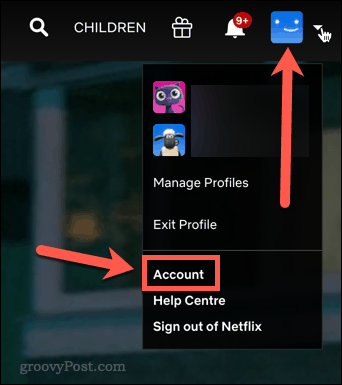
תַחַת פרופילים ובקרת הורים, בחר בפרופיל שאליו ברצונך להגדיר את הגדרות איכות הווידאו.
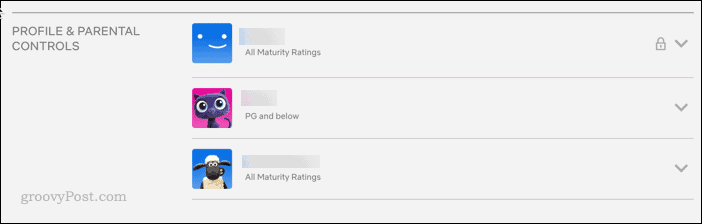
הבא ל הגדרות הפעלה אפשרות, לחץ שינוי.
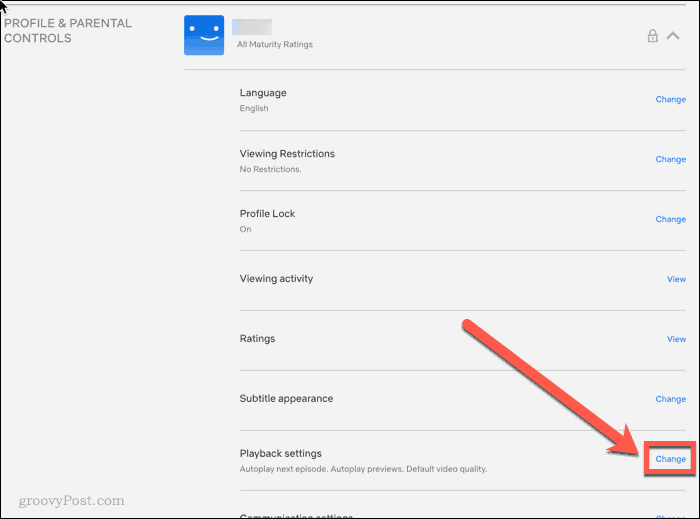
ניתנות לך אפשרויות עבור אוטומטי, נמוך, בינוני, אוֹ גָבוֹהַ איכות. בחר באפשרות שברצונך להחיל ואז לחץ להציל.
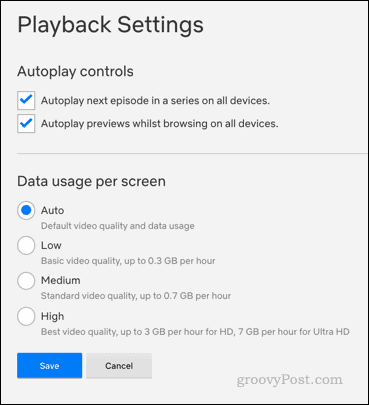
הגדרות איכות הווידיאו שלך ב- Netflix שונו כעת. אם אתה רוצה לשנות את ההגדרות עבור הפרופילים האחרים שלך, חזור אל ה- חֶשְׁבּוֹן עמוד וחזור על התהליך.
ישנן גם כמה הגדרות אחרות שתוכל לשנות אותן הגדרות הפעלה. אתה יכול להחליט אם לקבל את הפרק הבא של הפעלה אוטומטית בסדרה, ואתה יכול להחליט אם ברצונך להציג תצוגה מקדימה להפעלה אוטומטית כשאתה מחפש אחר משהו חדש לצפות בו.
השתלט על נטפליקס
שינוי הגדרות איכות הווידיאו שלך ב- Netflix היא רק דרך אחת להשתלט על חשבון Netflix שלך. אמנם 4K נהדר, אבל הגבלת הגדרות הווידאו שלך היא צעד חכם אם אתה זורם על חיבור נתונים מוגבל. ישנם דברים אחרים שאתה יכול לעשות כדי לשנות את הגדרות Netflix שלך.
למשל, תוכלו ללמוד כיצד לנהל מכשירים ב- Netflix אם אתה משתף את חשבונך. אם אתה צופה בתוכן בשפות אחרות, תרצה לדעת כיצד להציג או להסתיר כתוביות. אם אתה מנסה להסיר את ההמלצות שלך, יודע כיצד להסתיר תוכניות וסרטים ספציפיים יהיה רעיון טוב.
